جب آپ گوگل پلے اسٹور سے کچھ ایپلی کیشنز انسٹال یا چلاتے ہیں تو ، بعض اوقات ایک خرابی پیش آتی ہے "آپ کے ملک میں دستیاب نہیں ہے". یہ مسئلہ سافٹ ویئر کی علاقائی خصوصیات سے وابستہ ہے اور اضافی فنڈز کے بغیر اس سے بچنا ناممکن ہے۔ اس دستور میں ، ہم جعلی نیٹ ورک کی معلومات کے ذریعے اس طرح کی پابندیوں کو ختم کرنے پر غور کریں گے۔
غلطی "آپ کے ملک میں دستیاب نہیں ہے"
مسئلے کے بہت سارے حل ہیں ، لیکن ہم صرف ان میں سے ایک کے بارے میں بات کریں گے۔ یہ طریقہ زیادہ تر معاملات میں سب سے زیادہ بہتر ہے اور متبادل کے مقابلے میں زیادہ مثبت نتائج کی ضمانت دیتا ہے۔
مرحلہ 1: VPN انسٹال کریں
پہلے آپ کو اینڈروئیڈ کے لئے وی پی این ڈھونڈنا اور انسٹال کرنا پڑے گا ، جس کا انتخاب آج مختلف قسم کی وجہ سے مسئلہ بن سکتا ہے۔ ہم صرف ایک مفت اور کافی قابل اعتماد سافٹ ویئر پر دھیان دیں گے ، جسے نیچے دیئے گئے لنک سے ڈاؤن لوڈ کیا جاسکتا ہے۔
گوگل پلے پر ہولا وی پی این پر جائیں
- اسٹور کے صفحے سے بٹن کا استعمال کرکے ایپلی کیشن ڈاؤن لوڈ کریں انسٹال کریں. اس کے بعد ، آپ کو اسے کھولنے کی ضرورت ہے۔

آغاز والے صفحے پر ، سافٹ ویئر ورژن منتخب کریں: ادا یا مفت۔ دوسری صورت میں ، آپ کو محصولات کی ادائیگی کے طریقہ کار سے گزرنا ہوگا۔
- پہلی لانچنگ مکمل کرنے اور اس کے ذریعہ کام کے لئے درخواست کی تیاری کے بعد ، ملک کو دستیاب سافٹ ویئر کی علاقائی خصوصیات کے مطابق تبدیل کریں۔ سرچ بار میں جھنڈے پر کلک کریں اور دوسرا ملک منتخب کریں۔

مثال کے طور پر ، امریکہ اسپاٹائف ایپ تک رسائی حاصل کرنے کا بہترین آپشن ہے۔
- انسٹال کردہ ایپلیکیشنز کی فہرست سے ، گوگل پلے کو منتخب کریں۔
- کھلنے والی ونڈو میں ، کلک کریں "شروع"تبدیل شدہ نیٹ ورک ڈیٹا کا استعمال کرکے اسٹور سے کنکشن قائم کرنا۔

اگلا ، کنکشن کی تصدیق ہونی چاہئے۔ اس عمل کو مکمل سمجھا جاسکتا ہے۔

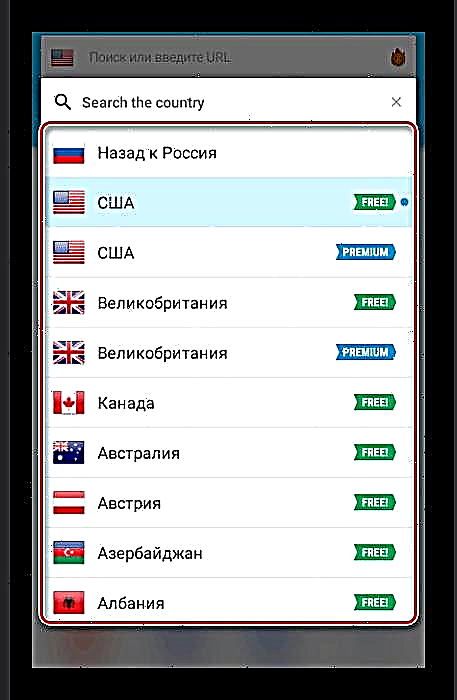

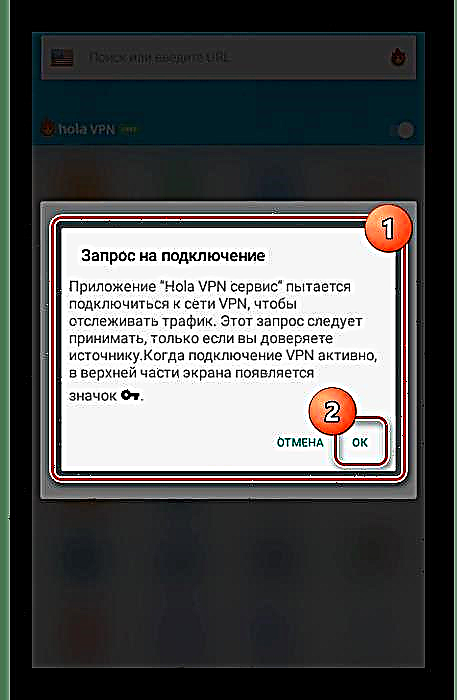
براہ کرم نوٹ کریں کہ خدمات کی شرائط اور شرائط کے لحاظ سے ہولا کا مفت ورژن کسی حد تک محدود ہے۔ مزید برآں ، آپ اپنی سائٹ پر موجود کسی اور رہنما سے بھی واقف کر سکتے ہیں جس کی مثال کے طور پر کسی اور ایپلیکیشن کا استعمال کرتے ہوئے وی پی این ترتیب دیں۔
یہ بھی پڑھیں: اینڈروئیڈ پر وی پی این کی تشکیل کیسے کریں
مرحلہ 2: کسی اکاؤنٹ میں ترمیم کرنا
وی پی این کلائنٹ کو انسٹال اور تشکیل کرنے کے علاوہ ، آپ کو اپنے گوگل اکاؤنٹ کی ترتیبات میں بھی متعدد تبدیلیاں کرنے کی ضرورت ہے۔ جاری رکھنے کے لئے ، گوگل پے کے توسط سے ایک یا زیادہ ادائیگی کرنے والے طریقوں کو اکاؤنٹ سے منسلک کرنا ضروری ہے ، بصورت دیگر معلومات کو درست نہیں کیا جاسکتا۔
یہ بھی دیکھیں: گوگل پے سروس کا استعمال کیسے کریں
- گوگل پلے مین مینیو کھولیں اور صفحے پر جائیں "ادائیگی کرنے کے طریقے".
- یہاں اسکرین کے نیچے ، لنک پر کلک کریں "ادائیگی کی دوسری ترتیبات".
- خود بخود گوگل پے ویب سائٹ پر ری ڈائریکٹ ہونے کے بعد ، اوپری بائیں کونے میں آئیکن پر کلک کریں اور منتخب کریں "ترتیبات".
- ترتیبات تبدیل کریں ملک / علاقہ اور "نام اور پتہ" تاکہ وہ Google کی پالیسیوں پر عمل کریں۔ ایسا کرنے کے لئے ، ایک نیا بلنگ پروفائل بنائیں۔ ہمارے معاملے میں ، VPN کو ریاستہائے متحدہ میں تشکیل دیا گیا ہے ، اور اس وجہ سے اعداد و شمار کو مناسب درج کیا جائے گا:
- ملک ریاستہائے متحدہ امریکہ (امریکی)؛
- پتے کی پہلی لائن 9 مشرقی 91 ویں تاریخ ہے۔
- پتے کی دوسری سطر کو چھوڑنا ہے۔
- شہر - نیویارک؛
- ریاست - نیو یارک؛
- زپ کوڈ - 10128
- آپ نام کے استثنا کے ساتھ ہمارے ذریعہ فراہم کردہ ڈیٹا کا استعمال کرسکتے ہیں ، جو انگریزی میں داخل ہونا بھی ضروری ہے ، یا بصورت دیگر خود ہی سب کچھ غلط بتاتے ہیں۔ آپشن سے قطع نظر ، طریقہ کار محفوظ ہے۔
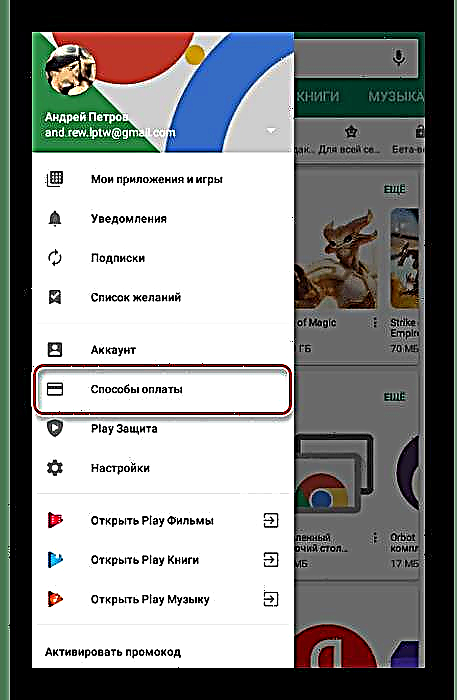

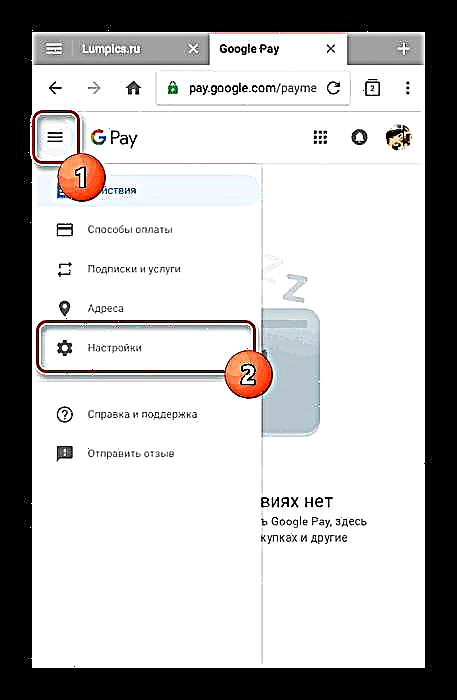

زیربحث خامی کی اصلاح کا یہ مرحلہ مکمل ہوسکتا ہے اور اگلے مرحلے پر آگے بڑھ سکتا ہے۔ تاہم ، ہدایات کو دہرانے سے بچنے کے ل all تمام اعداد و شمار کو احتیاط سے ڈبل چیک کرنا نہ بھولیں۔
مرحلہ 3: گوگل پلے کیشے کو صاف کریں
اگلا مرحلہ یہ ہے کہ Google Play ایپلی کیشن کے ابتدائی آپریشن کے بارے میں معلومات کو Android ڈیوائس پر خصوصی ترتیبات والے حصے کے ذریعے حذف کرنا ہے۔ ایک ہی وقت میں ، آپ کو وی پی این کا استعمال کیے بغیر بازار نہیں جانا چاہئے تاکہ اسی طرح کی پریشانیوں کے امکان کو ختم کیا جاسکے۔
- سسٹم کی تقسیم کو کھولیں "ترتیبات" اور بلاک میں "ڈیوائس" آئٹم منتخب کریں "درخواستیں".
- ٹیب "سب" صفحہ سکرول کریں اور خدمت تلاش کریں گوگل پلے اسٹور.
- بٹن استعمال کریں رکو اور اطلاق کے خاتمے کی تصدیق کریں۔
- بٹن دبائیں ڈیٹا مٹا دیں اور کیشے صاف کریں کسی بھی آسان ترتیب میں. اگر ضروری ہو تو ، صفائی کی بھی تصدیق کرنی ہوگی۔
- Android آلہ کو دوبارہ بوٹ کریں اور سوئچ کرنے کے بعد ، VPN کے توسط سے Google Play پر جائیں۔
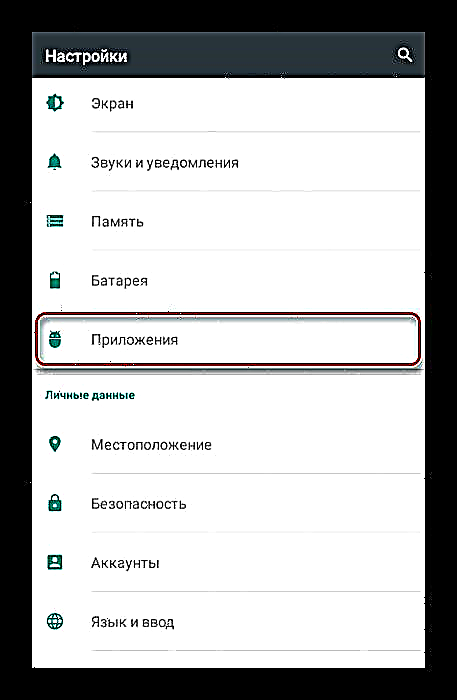



یہ مرحلہ آخری مرحلہ ہے ، کیوں کہ انجام دی گئی کارروائیوں کے بعد آپ کو اسٹور سے تمام ایپلی کیشنز تک رسائی حاصل ہوگی۔
مرحلہ 4: درخواست ڈاؤن لوڈ کریں
اس حصے میں ، ہم صرف چند پہلوؤں پر غور کریں گے جو ہمیں سمجھے جانے والے طریقہ کار کی چلنے کی جانچ پڑتال کرنے کی اجازت دیتے ہیں۔ کرنسی کی جانچ کرکے شروع کریں۔ ایسا کرنے کے ل a ، کسی ادائیگی کی درخواست والے صفحے کو کھولنے کے ل the تلاش یا لنک کا استعمال کریں اور کرنسی کی جانچ کریں جس میں آپ کو مصنوع فراہم کیا جاتا ہے۔

اگر روبل کی بجائے ، ڈالر اور کسی دوسری کرنسی کو پروفائل اور وی پی این کی ترتیبات میں بیان کردہ ملک کے مطابق دکھایا جائے تو ، سب کچھ صحیح طور پر کام کرتا ہے۔ بصورت دیگر ، آپ کو دو بار جانچ پڑتال کرنی ہوگی اور اعمال کو دہرانا ہوگا ، جیسا کہ ہم نے پہلے بتایا ہے۔

اب ایپلی کیشنز تلاش میں دکھائے جائیں گے اور خریداری یا ڈاؤن لوڈ کے لئے دستیاب ہوں گے۔

سمجھے گئے آپشن کے متبادل کے طور پر ، آپ ایک APK فائل کی شکل میں علاقائی خصوصیات کے ذریعہ پلے مارکیٹ پر محدود ، ایپلی کیشن کو ڈھونڈنے اور ڈاؤن لوڈ کرنے کی کوشش کر سکتے ہیں۔ اس فارم میں سافٹ ویئر کا ایک بہترین ذریعہ w3bsit3-dns.com آن لائن فورم ہے ، لیکن یہ پروگرام کی کارکردگی کی ضمانت نہیں دیتا ہے۔














